修復 Safari 應用程序從 iPad 或 iPhone 消失的 8 種方法
已發表: 2022-12-05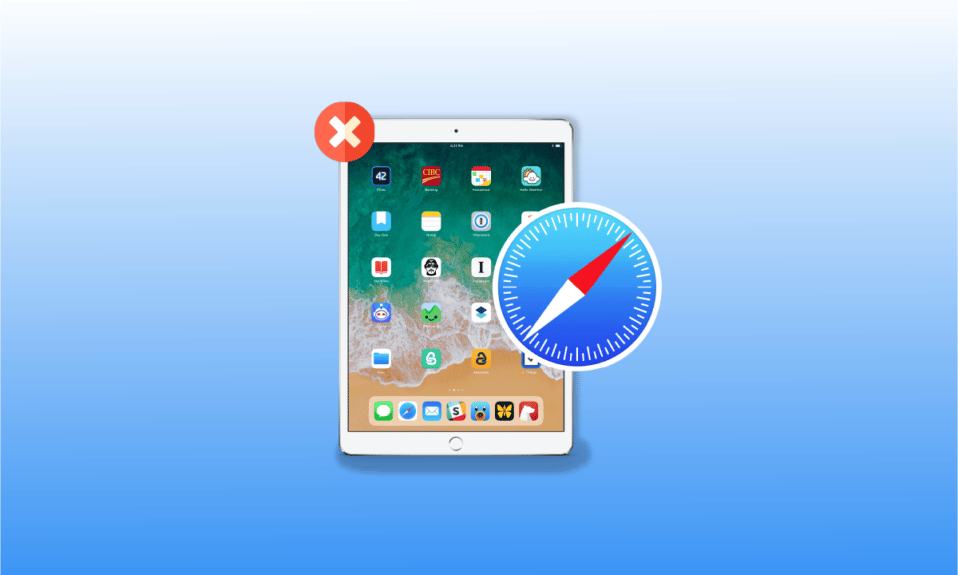
Safari 是 iPhone 上的默認網絡瀏覽器。 iPhone 用戶喜歡 safari,因為它的實用性和簡單的界面。 但是很多人都遇到過 Safari 應用程序從 iPad 上消失或 Safari 圖標在 iPhone 上丟失的問題。 如果您也是遇到此問題的人之一,請不要擔心,因為在本文中,我們將討論此問題的原因以及解決方法。
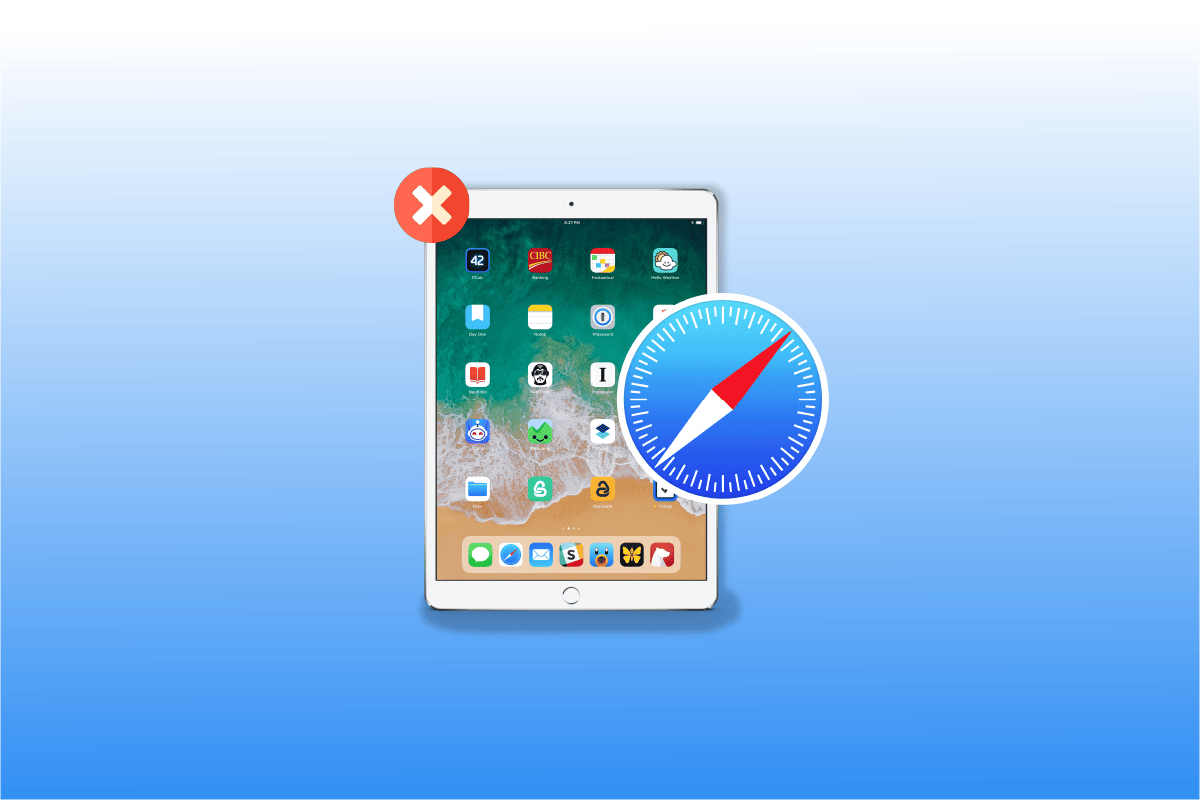
內容
- 如何修復 Safari 應用程序從 iPad 或 iPhone 上消失
- Safari 應用程序從哪裡從 iPad 上消失了?
- 如何在 iPhone 或 iPad 上查找丟失的 Safari 應用程序
- 方法一:重啟設備
- 方法 2:遍歷所有文件夾和屏幕
- 方法三:使用應用程序庫
- 方法 4:使用 Spotlight 搜索
- 方法 5:刪除 Safari 上的限制
- 方法 6:重置主屏幕
- 方法七:通過Apple Store打開
- 方法 8:使用 iTunes 重置您的設備
如何修復 Safari 應用程序從 iPad 或 iPhone 上消失
繼續閱讀以了解 iPhone 上缺少 Safari 圖標問題的解決方案。
Safari 應用程序從哪裡從 iPad 上消失了?
要了解 Safari 應用程序從 iPad 消失或 Safari 圖標從 iPhone 消失的位置,請閱讀以下幾點。 您不可能在 iPhone 上丟失 safari 應用程序,因為 iPhone 不允許其用戶刪除內置應用程序。
- 您設備上的 Safari 應用程序可能會重新定位或隱藏在其中一個文件夾中,或者可能在另一個主屏幕上可見。
- 如果您使用設置中的限制選項錯誤地停用了它,那麼它可能會被隱藏起來。
如何在 iPhone 或 iPad 上查找丟失的 Safari 應用程序
要查找 iPad 上消失的 Safari 應用程序或 iPhone 上丟失的 Safari 圖標,您可以選擇我們討論的任何方法來解決此問題。
方法一:重啟設備
如果您重新啟動設備,您可以在 iPhone 或 iPad 上找到消失的 safari 應用程序,因為它會對其進行軟重置。 當您重新啟動設備時,它可以修復設備中發生的錯誤或問題。
1. 首先,同時按住音量按鈕和側邊按鈕,直到屏幕上出現時間滑動關機滑塊。
2. 之後,從左向右拖動紅色和白色滑塊以關閉您的設備。
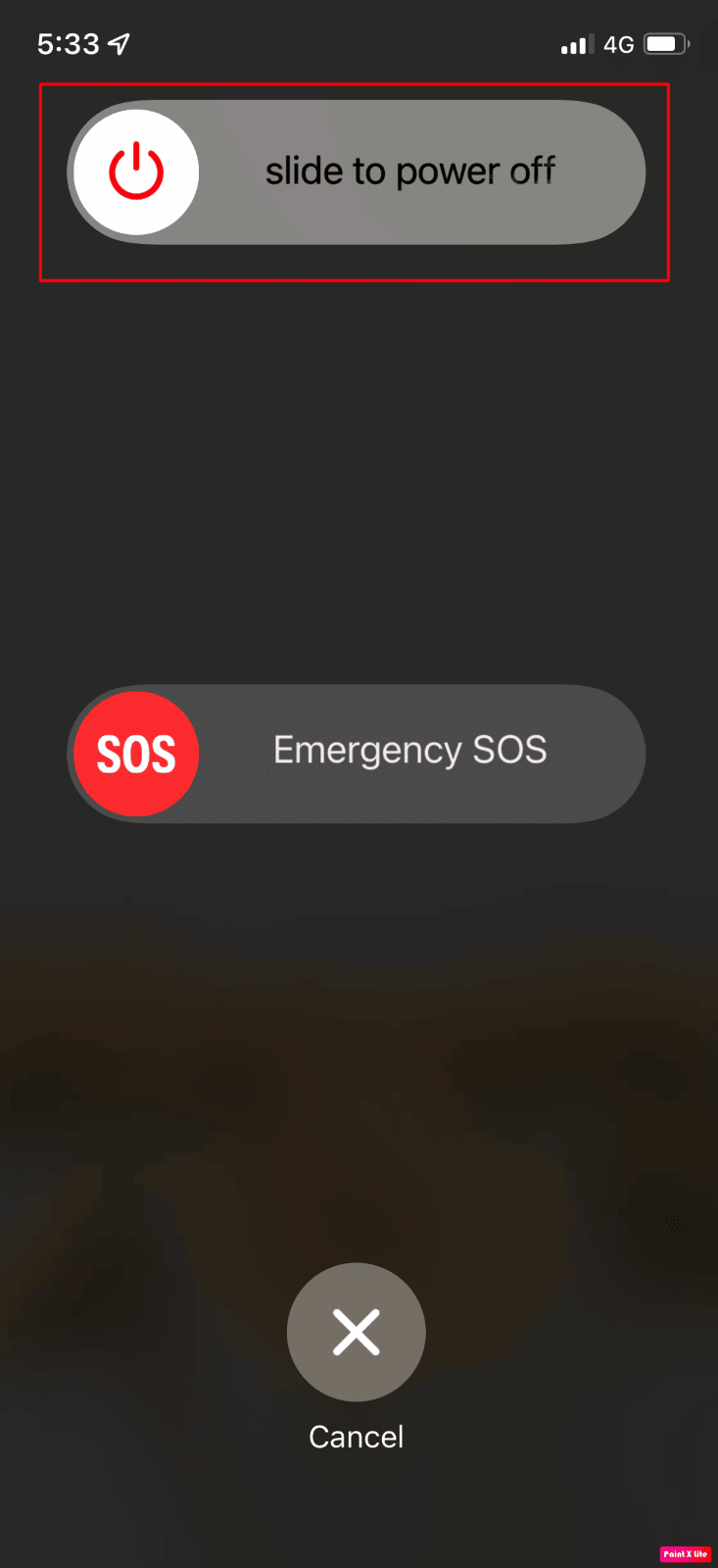
3. 然後,按住30秒,讓您的設備完全關閉。
4. 最後,按住側邊按鈕直到屏幕上出現Apple 標誌。 您的設備將在一段時間後打開。
方法 2:遍歷所有文件夾和屏幕
您可以查找在設備的每個主屏幕上消失的 safari 圖標。 此外,檢查 safari 應用程序是否隱藏或重新定位在屏幕頁面上的某些文件夾中。
另請閱讀:修復 Safari 此連接不是私有的
方法三:使用應用程序庫
您也可以在應用程序庫中找到丟失的 Safari 應用程序。 要轉到應用程序庫,請按照給定的步驟操作。
1. 首先,向左滑動瀏覽設備上的所有主屏幕,您將能夠找到App Library 。
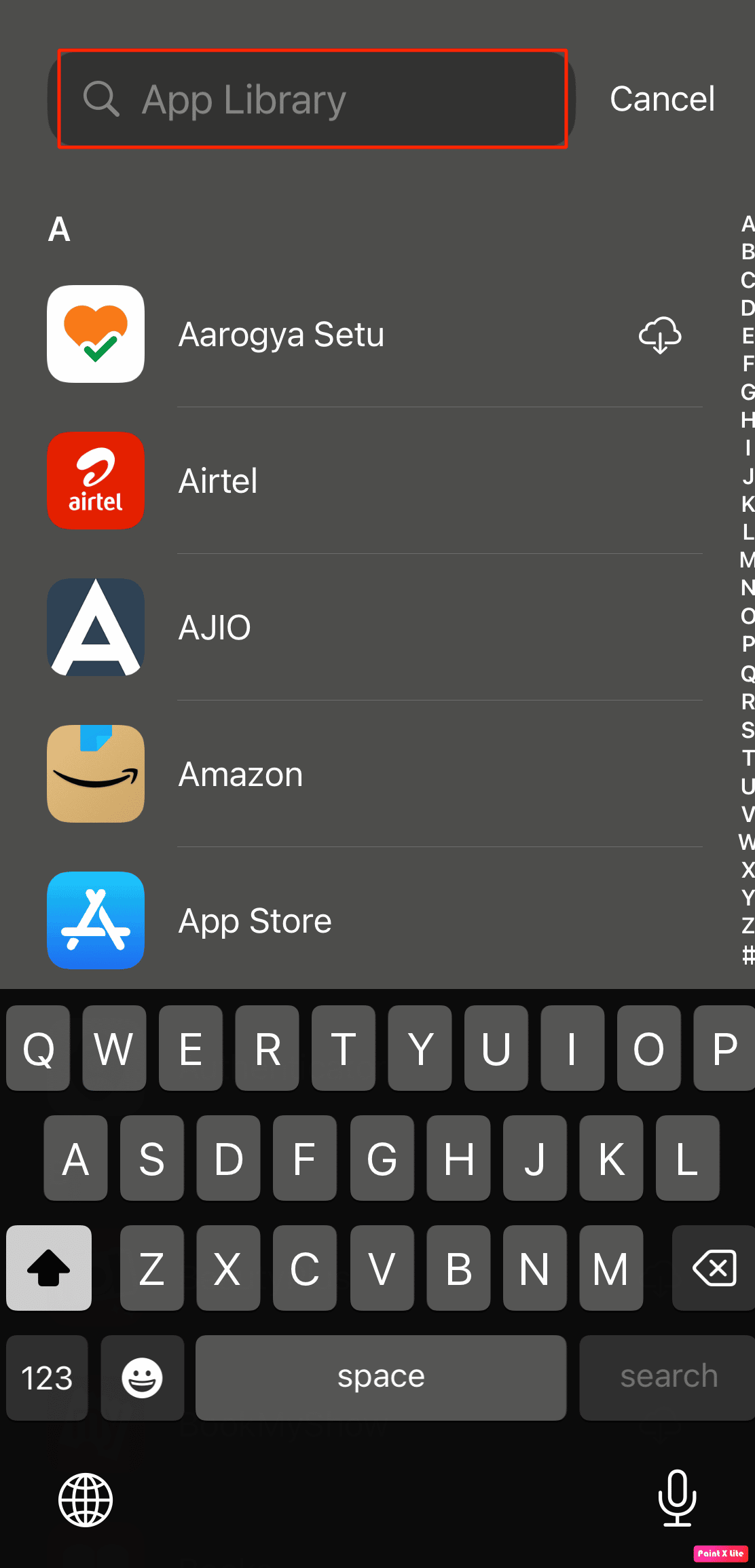
2. 然後點擊搜索框並鍵入safari以查找丟失的 safari 應用程序。
方法 4:使用 Spotlight 搜索
在 iPhone 上查找丟失的 safari 應用程序或從 iPad 上消失的 safari 應用程序的另一種快速方法是在您的設備上使用 Spotlight 搜索。
1.首先,在所有主屏幕上向右滑動,打開設備上的聚光燈搜索選項。
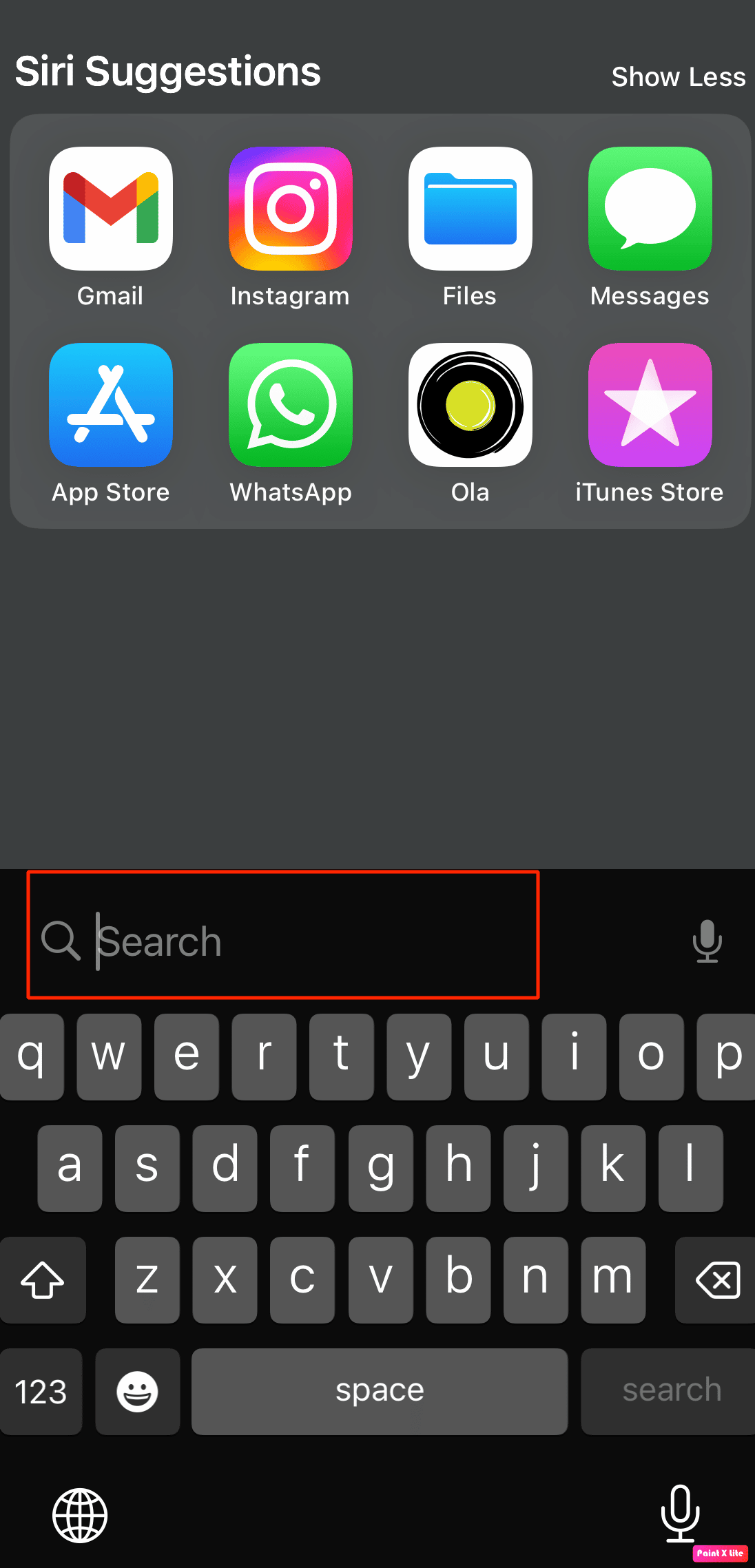
2. 之後,在搜索框中鍵入 safari,以便 safari 應用出現在搜索結果中。
另請閱讀:修復 Safari 無法在 Mac 上打開的 5 種方法
方法 5:刪除 Safari 上的限制
當您對 safari 應用程序施加限制以避免其他人上網或使用您設備上的數據時,這也會使 safari 應用程序從您的 iPhone 主屏幕上消失。 因此,請按照下面給出的步驟取回消失的 Safari 應用程序。

1. 首先,導航至您設備上的“設置”應用。
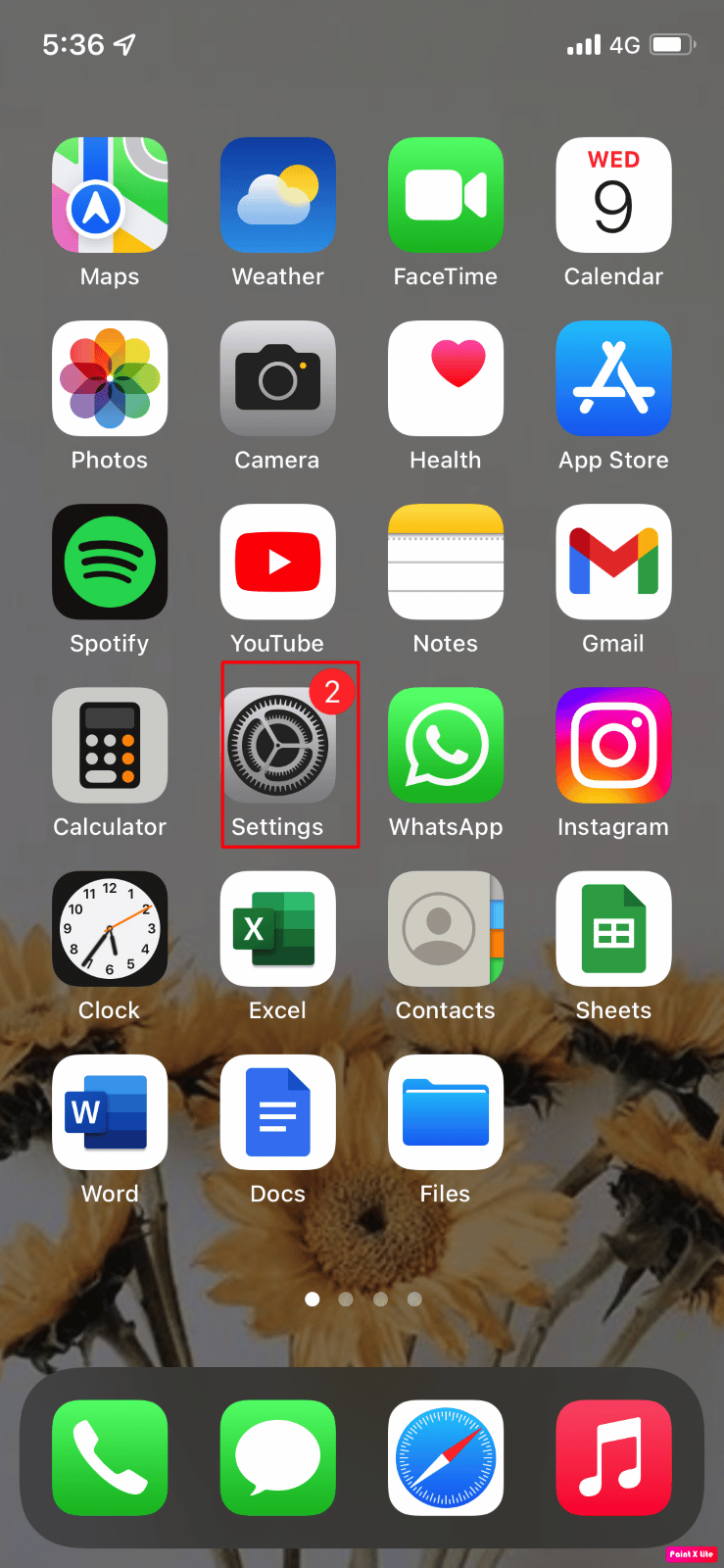
2. 然後,點擊屏幕時間選項。
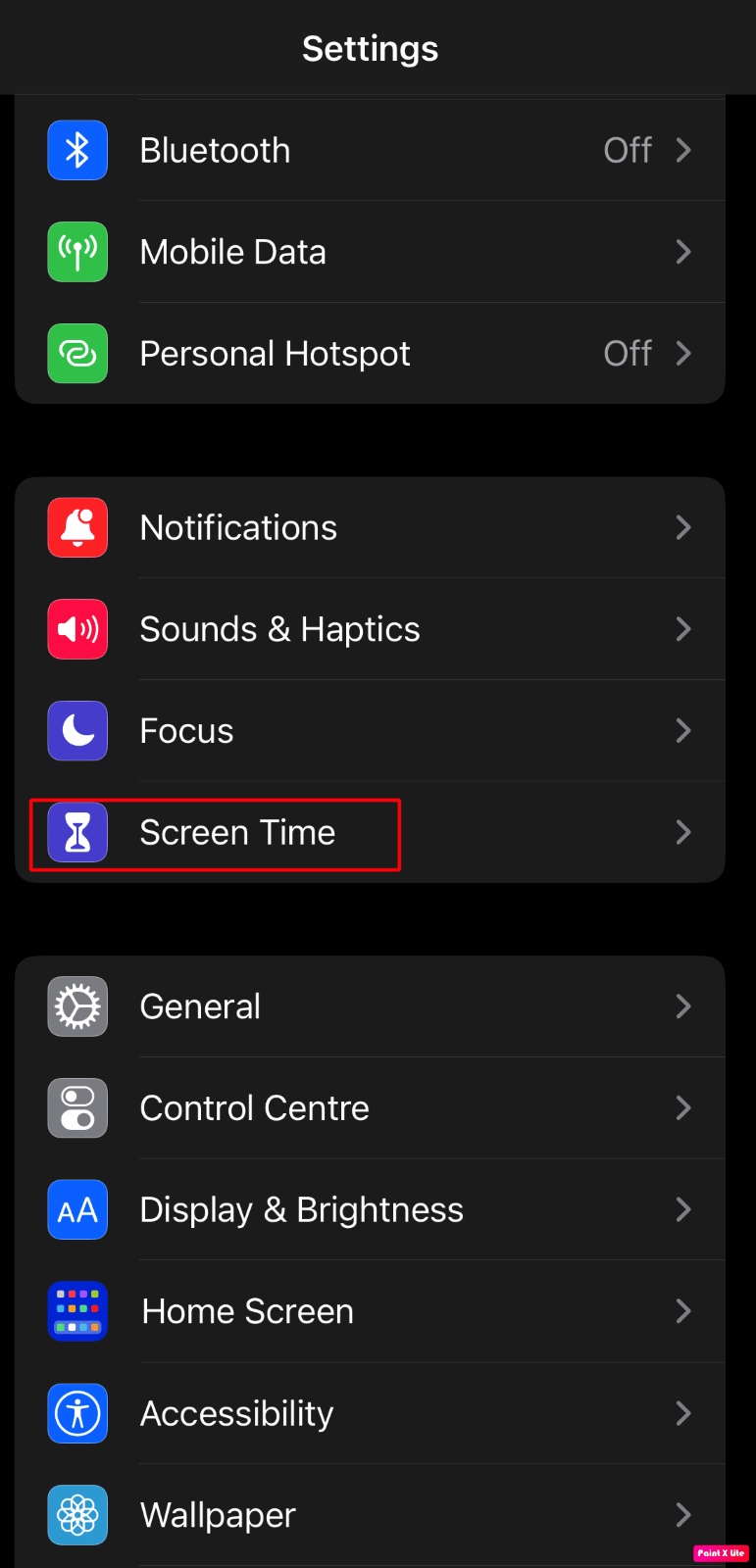
3. 之後,選擇內容和隱私限制選項。
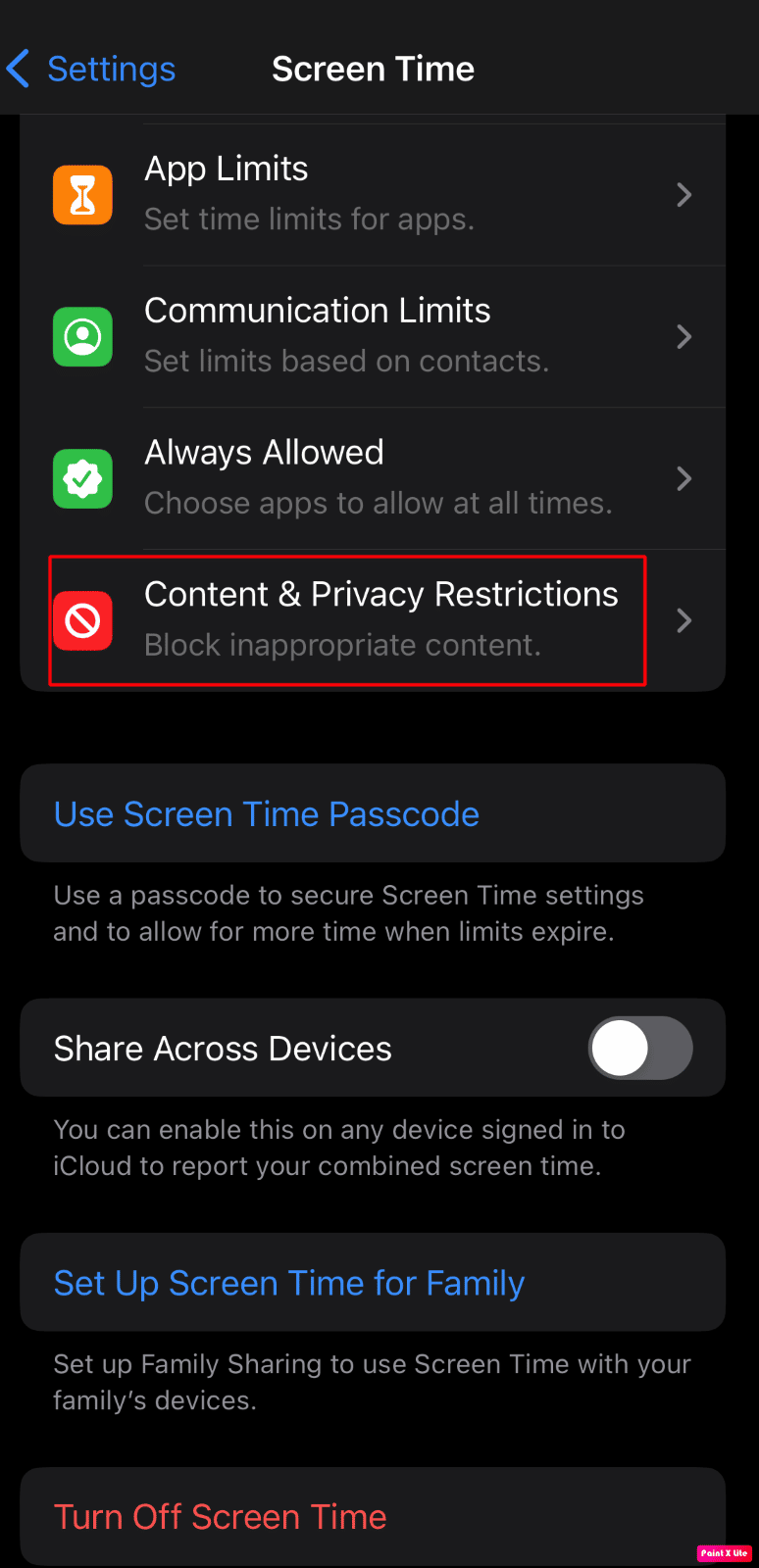
4. 因此,選擇允許的應用程序選項。
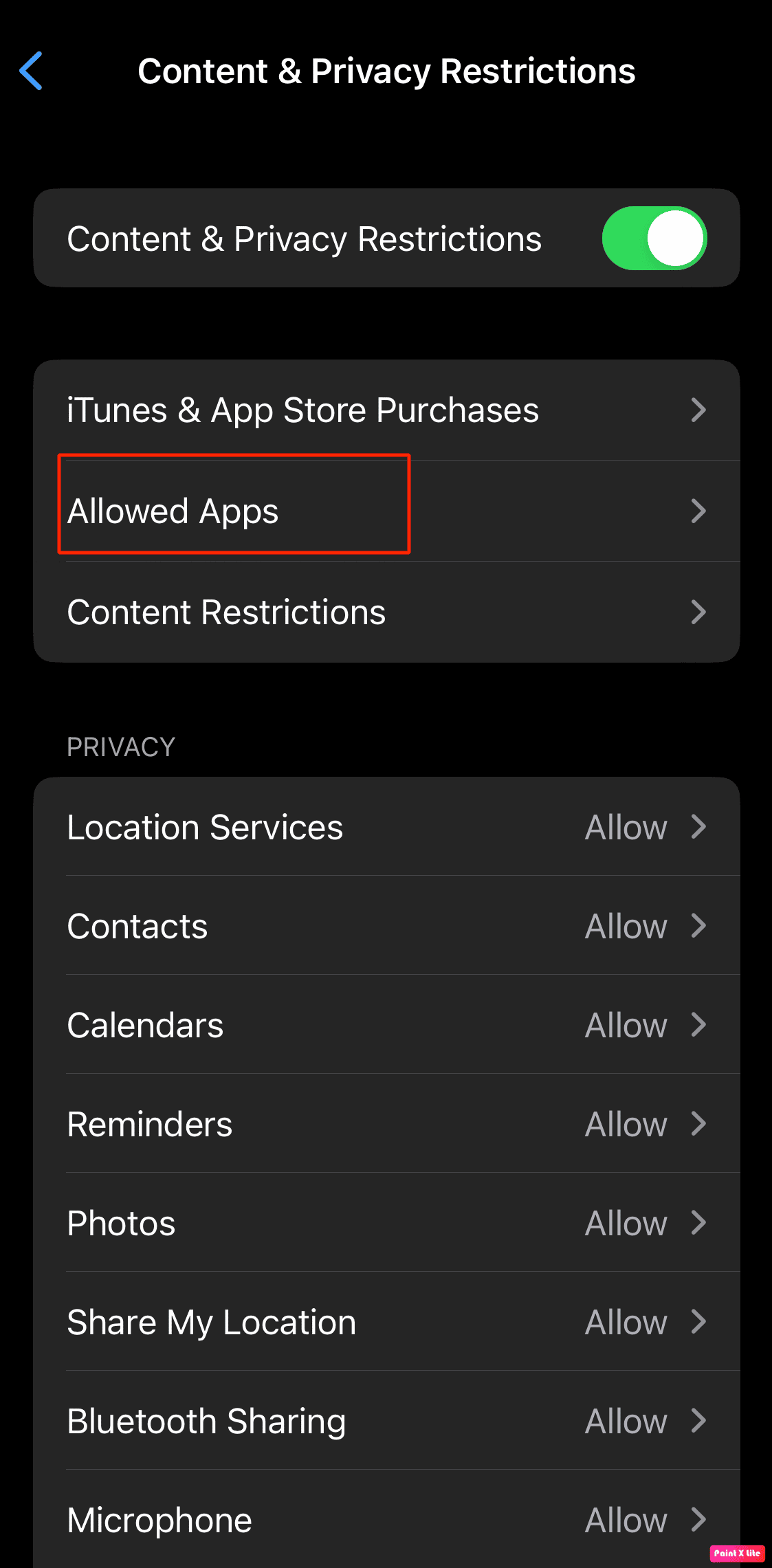
5. 最後,打開Safari選項。
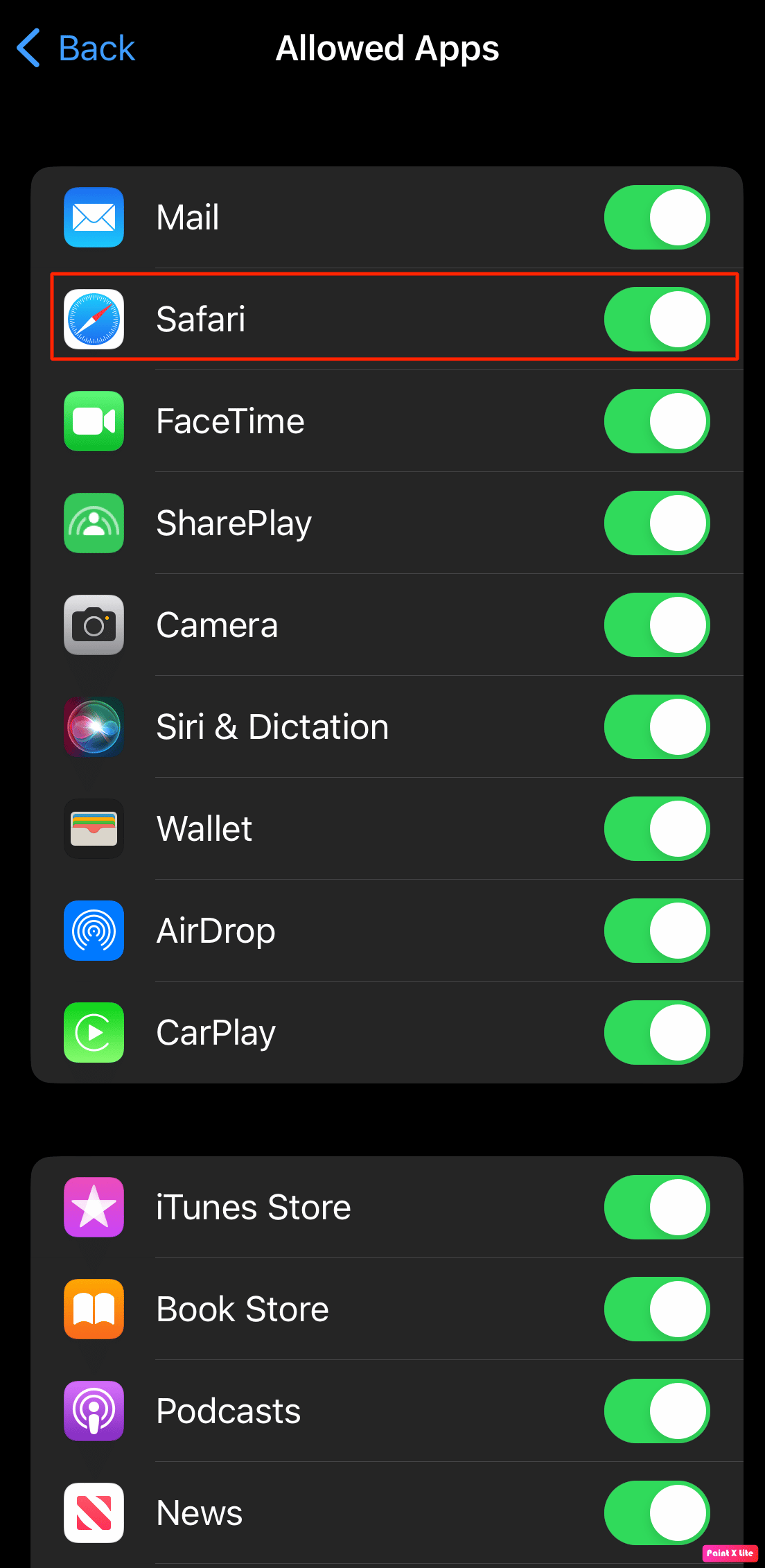
方法 6:重置主屏幕
找到丟失的 Safari 應用程序的另一種方法是重置主屏幕。 要重置設備的主屏幕,請按照以下步驟操作。
1. 首先,轉到您設備上的“設置”應用程序。
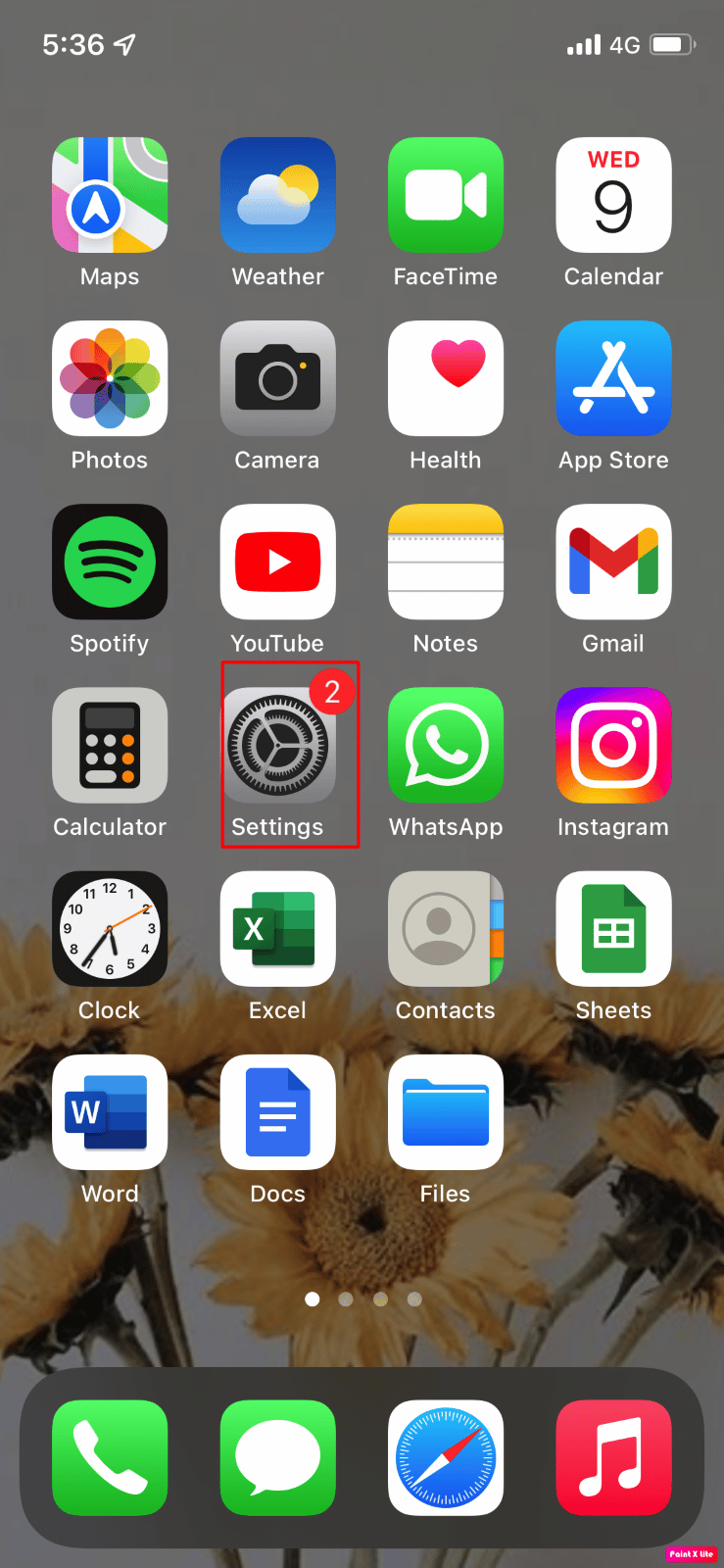
2. 因此,選擇常規選項。
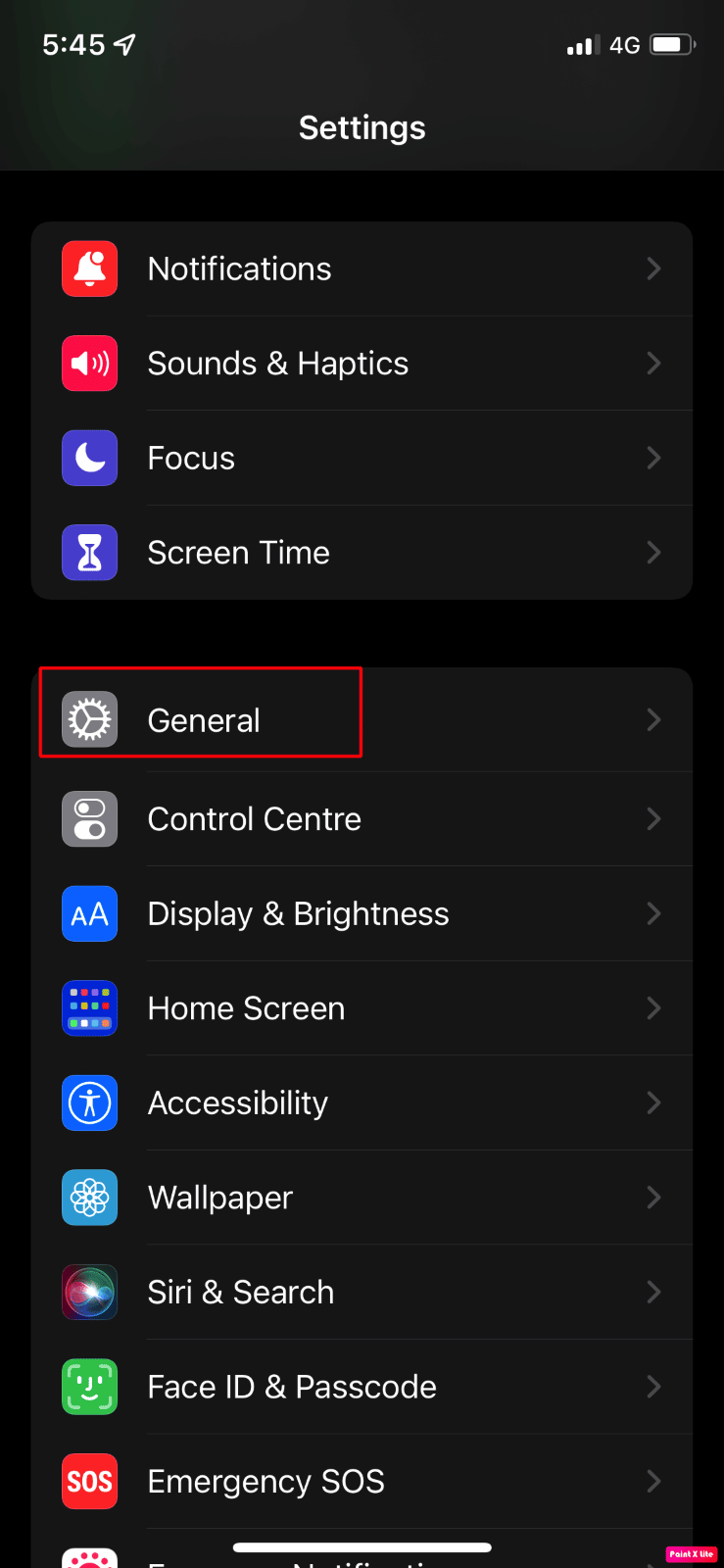
3. 然後,點擊重置。
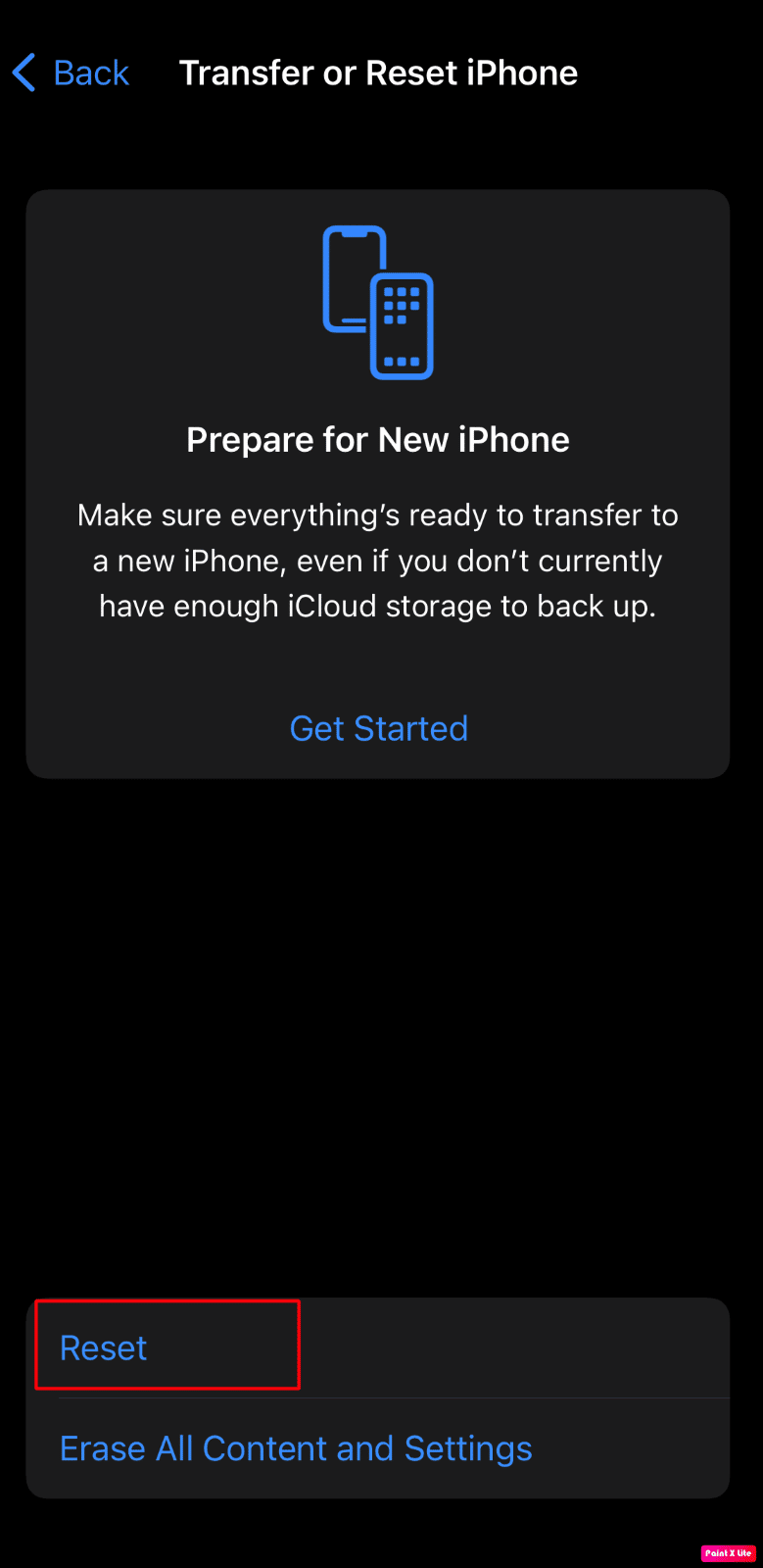
4. 最後,選擇重置主屏幕佈局選項。
另請閱讀:修復 iPhone 上缺少的 App Store
方法七:通過Apple Store打開
如果您不小心從設備上卸載了 safari 應用程序,然後該應用程序丟失了,那麼您可以檢查 Apple Store。
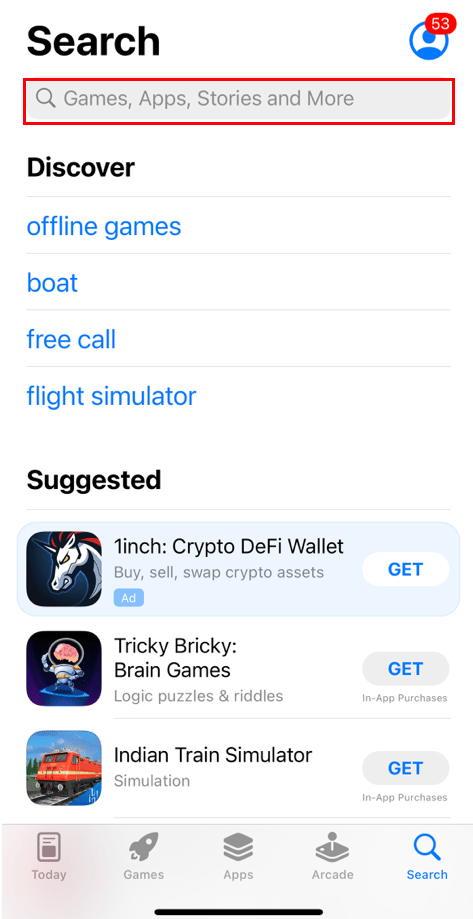
方法 8:使用 iTunes 重置您的設備
如果您使用 iTunes 重置您的設備,那麼您也可以從您的設備中找到消失的 Safari 應用程序。 要使用 iTunes 重置設備,請按照以下步驟操作。
1. 首先,使用USB 數據線將您的設備連接到計算機。
2. 然後,在您的計算機上打開iTunes並在左窗格中的設備下選擇您的設備。
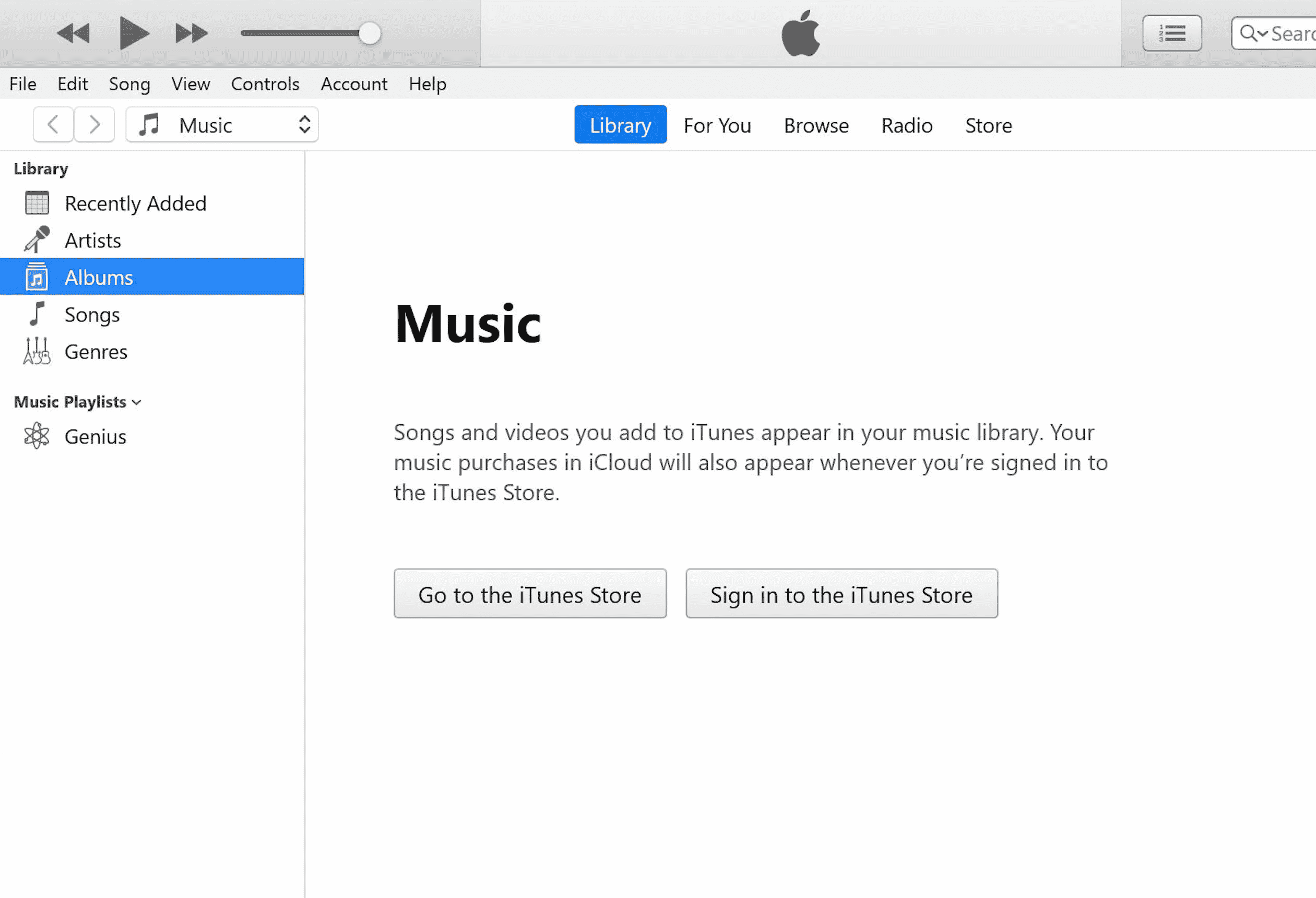
3. 之後,點擊摘要 > 恢復。
常見問題 (FAQ)
Q1。 如何在 iPhone 11 上恢復 Safari?
答。 您可以通過選擇我們上面討論的方法來取回 iPhone 11 上丟失的 safari 應用程序。
Q2。 如何讓 Safari 回到我的主屏幕?
答。 您可以通過嘗試取消 Safari 限制、重置主屏幕、檢查所有文件夾和主屏幕等方法,將 Safari 恢復到主屏幕上。 我們在上面詳細說明了各種方法,因此您可以按照它們取回您的 Safari 應用程序。
推薦的:
- 如何判斷您的計算機是否在工作中受到監控
- 15 大最佳 iCloud 解鎖旁路工具
- 如何在 Safari 中禁用分屏
- 如何在 iPhone 上禁用 Safari 上的彈出窗口
我希望本文對您有所幫助,因為我們已經討論瞭如何找到從 iPad 或 iPhone 消失的 Safari 應用程序。 您可以查看我們的頁面以獲取更新,因為我們會不斷提供有見地的信息。 如果您有任何建議或疑問,請在下方評論。
